A legtöbb ember nem törődik a 0-vala hely azonosításával. Ez azonban továbbra is egy biztos módja annak, hogy megjegyezzük a hely pontos helyzetét, amikor a pontosság fontos.
A Google Térkép segítségével megkereshet egy helyet, majd megjelenítheti annak szélességi és hosszúsági fokát. A hely megtalálásához közvetlenül is megadhatja a koordinátákat. Akár a népszerű térképszolgáltatást használja az interneten, akár mobileszközén, a következőképpen használhatja a szélességi és hosszúsági fokokat a Google Térképen.
A szélességi és hosszúsági fokokról a Google Térképen
Íme néhány dolog, amelyet szem előtt kell tartania, amikor a GPS koordináták segítségével a szélességi és hosszúsági fokra a Google Térképen :
Egy hely szélességi és hosszúsági fokának megkeresése
A Google Térkép bármely helyének szélességi és hosszúsági fokát gyorsan lekérheti az interneten vagy mobileszközén.
Töltse le a koordinátákat az interneten
Néhány különböző módon szerezheti be a koordinátákat a Google Térkép webhelyén.
Kattintson egyszer egy helyre, hogy megjelenjen egy előugró ablak alján, amely az alapvető információkat, valamint a szélességi és hosszúsági fokokat tartalmazza. Az ablakban válassza ki az információkat a bal oldali oldalsáv megnyitásához, ahol további részleteket, útvonaltervet vagy adja hozzá vállalkozását -t kaphat.
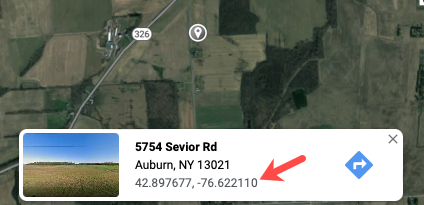
Kattintson jobb gombbal egy helyre egy másik előugró ablak megjelenítéséhez. Ez a koordinátákat is megjeleníti, de lehetőséget ad arra, hogy gyors műveleteket hajtson végre, például útvonaltervet kérjen, keressen a közelben vagy mérje meg a távolságot. A koordinátákat a vágólapra is másolhatja, ha kiválasztja őket az előugró menüben.
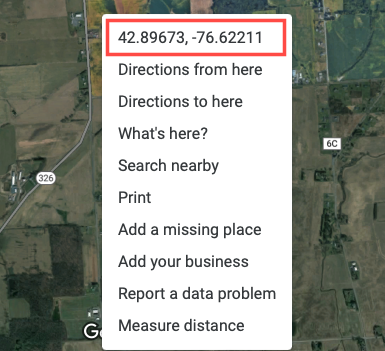
Szerezze meg a koordinátákat a mobilalkalmazásban
Ha meg szeretné tekinteni egy hely szélességi és hosszúsági fokát a Google Térkép mobilalkalmazásban, egyszerűen el kell dobnia egy gombostűt. Nyissa meg a Google Térképet, és koppintson vagy tartsa lenyomva a dobj egy gombostűt lehetőséghez.
Androidon a koordinátákat a felső Keresés mezőben láthatja. Alulról felfelé csúsztathat további részletekért, és ott megtekintheti a szélességi és hosszúsági fokokat..
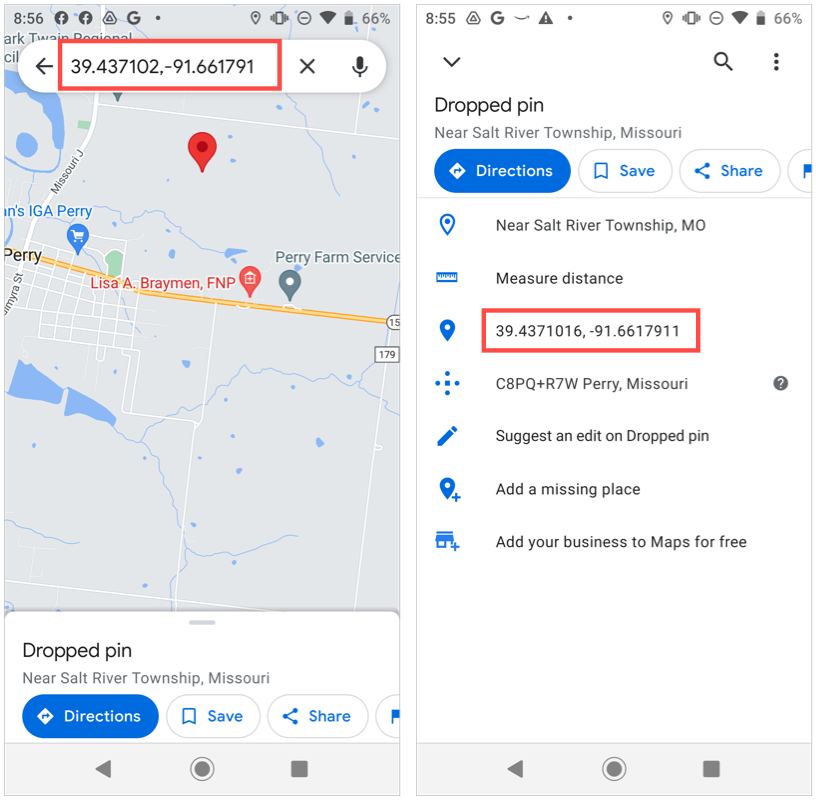
Az iPhone készüléken csúsztassa felfelé az ujját a részletek megjelenítéséhez alul, és látni fogja a koordinátákat.
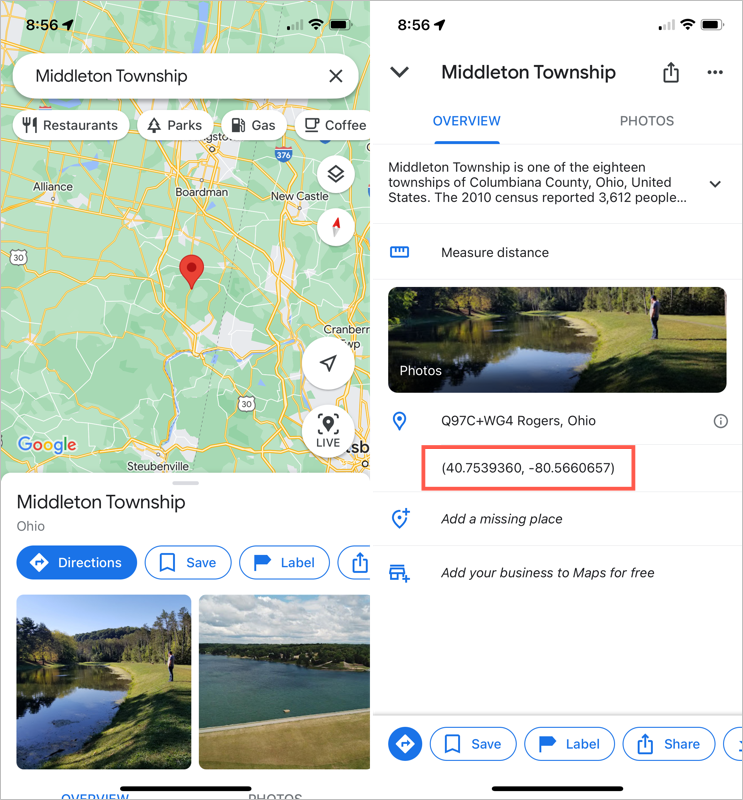
Bármelyik eszközön válassza ki a szélességi és hosszúsági fokot a helyadatok alján, hogy a koordinátákat a vágólapra helyezze.
Hely keresése szélességi és hosszúsági fokokkal
Ha obtain the szélesség és hosszúság keres egy helyet, rákereshet a Google Térképen. Ezután használja a beépített funkciókat, hogy útvonaltervet vagy további részleteket kapjon.
Hely keresése az interneten
Írja be a koordinátákat (először a szélességi fokot) a Google Térkép bal felső sarkában található Keresés sávba, majd nyomja meg a Keresés gombot. Ezután a térképen a jobb oldalon látható hely piros gombostűként, a bal oldali oldalsávban további helyadatokkal együtt.
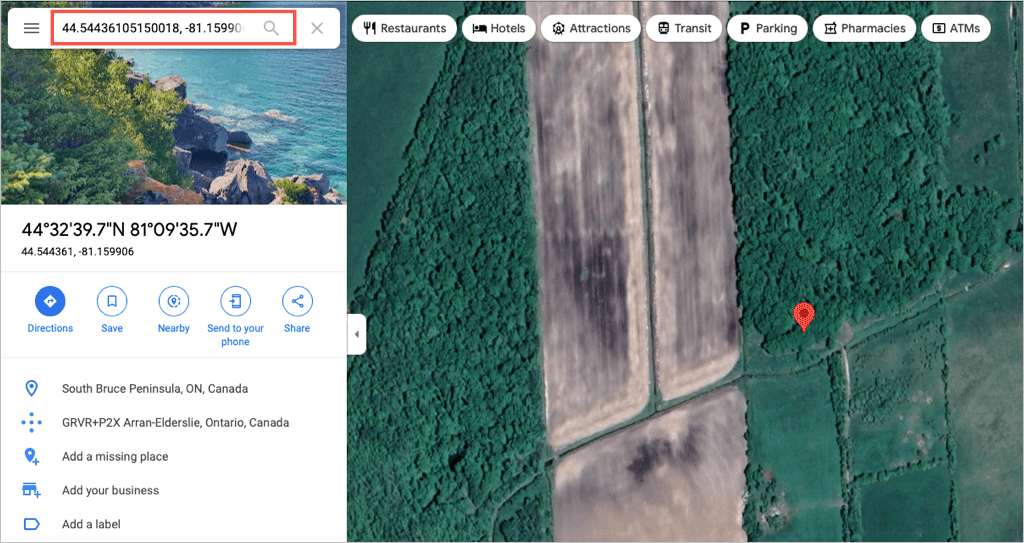
Hely keresése a mobilalkalmazásban
A hely keresése a szélességi és hosszúsági fokokkal a Google Térkép alkalmazásban ugyanúgy működik Androidon és iOS-en.
Írja be a koordinátákat a Keresés mezőbe, vagy koppintson és válassza a Beillesztés lehetőséget a vágólapra másolt koordináták beszúrásához. Ezután válassza ki a Keresés gombot a billentyűzeten a hely megkereséséhez. Látni fogja, hogy az elejtett gombostű megjelöli a helyet.
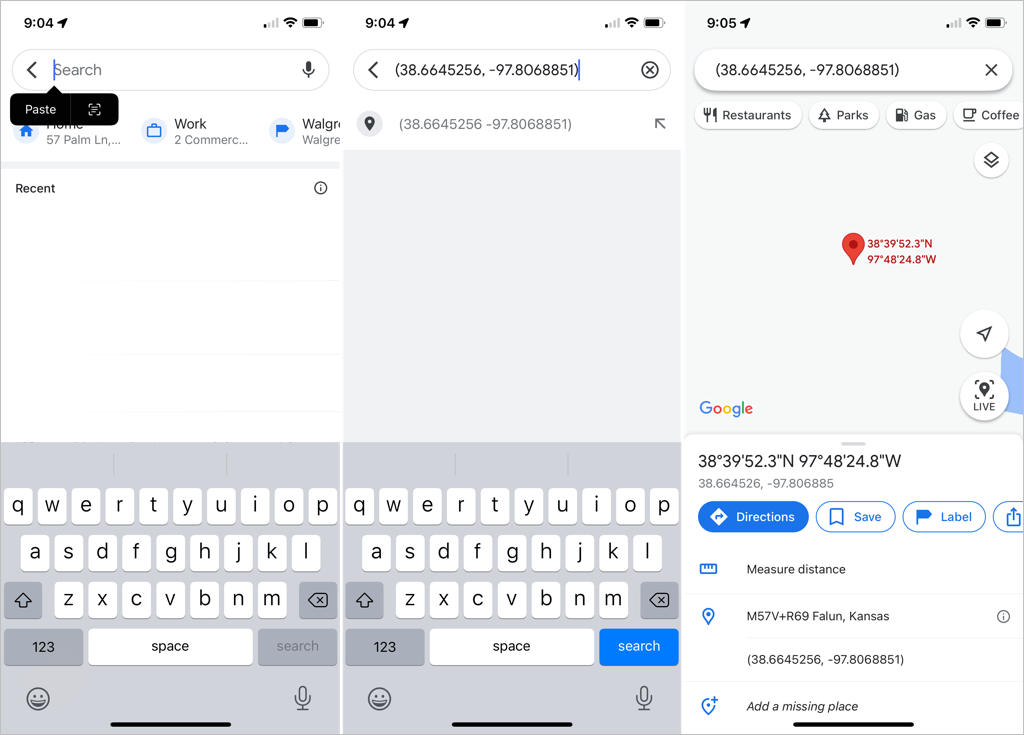
Ha meg szeretné tudni egy hely pontos pozícióját, használja a szélességi és hosszúsági fokokat a Google Térképen. Ha többet szeretne megtudni a Google Térképről, nézze meg, hogyan kell helyelőzmények megtekintése vagy lát a te keresési előzmények.p>.